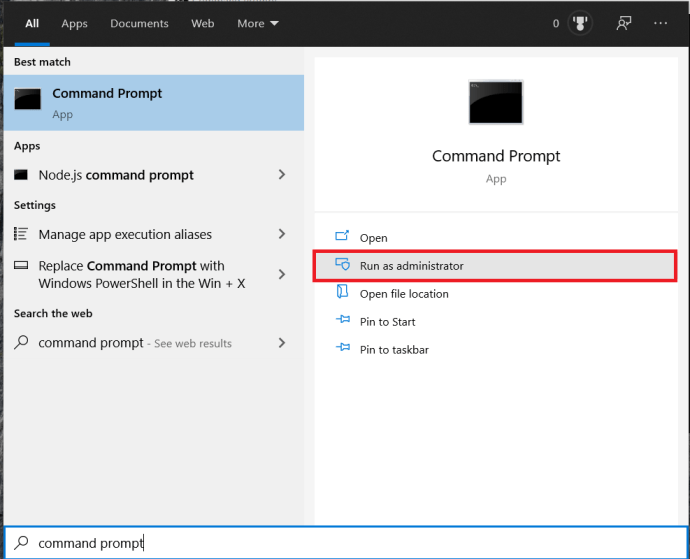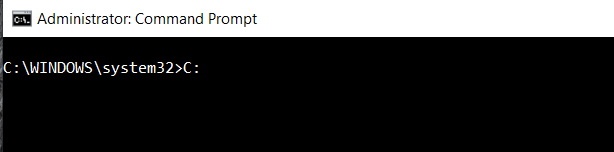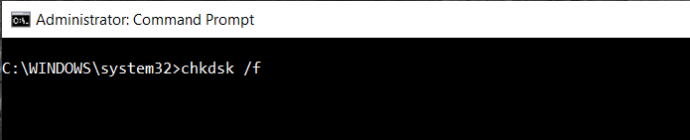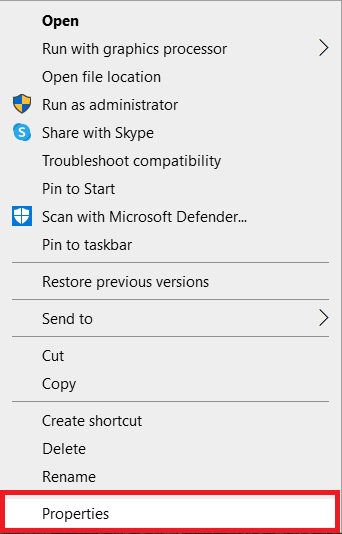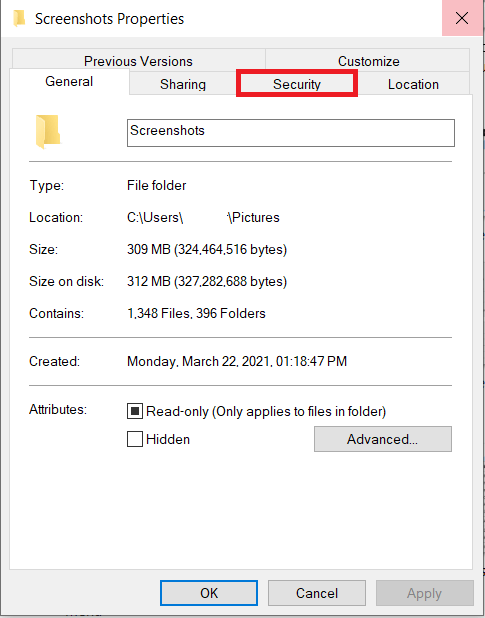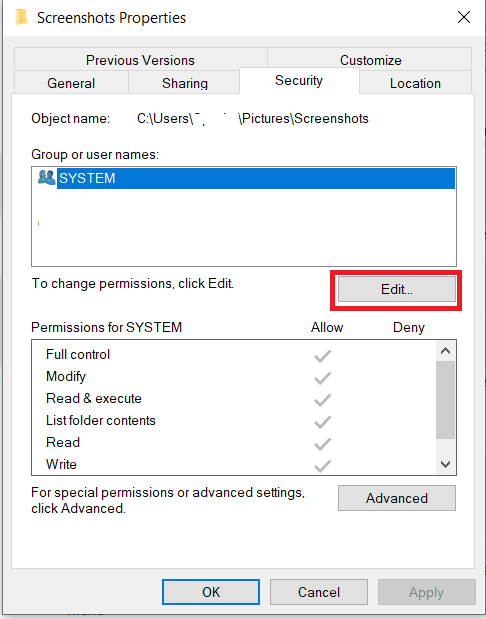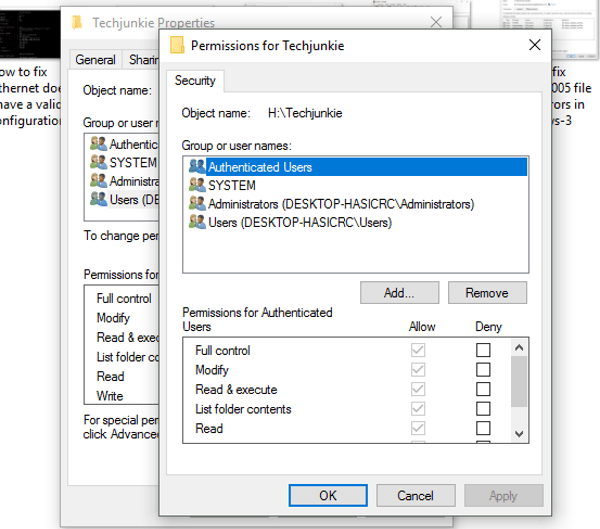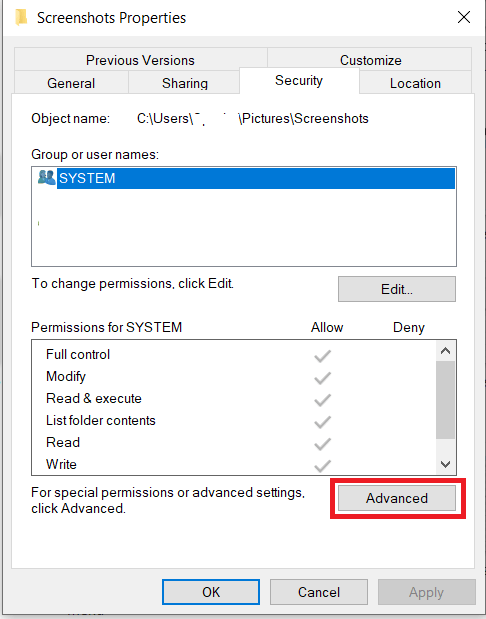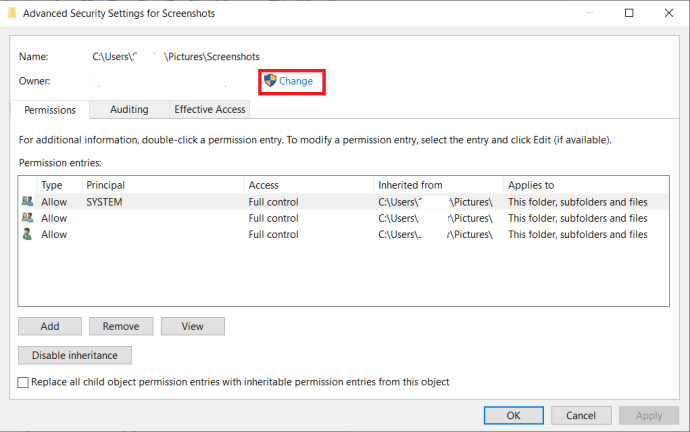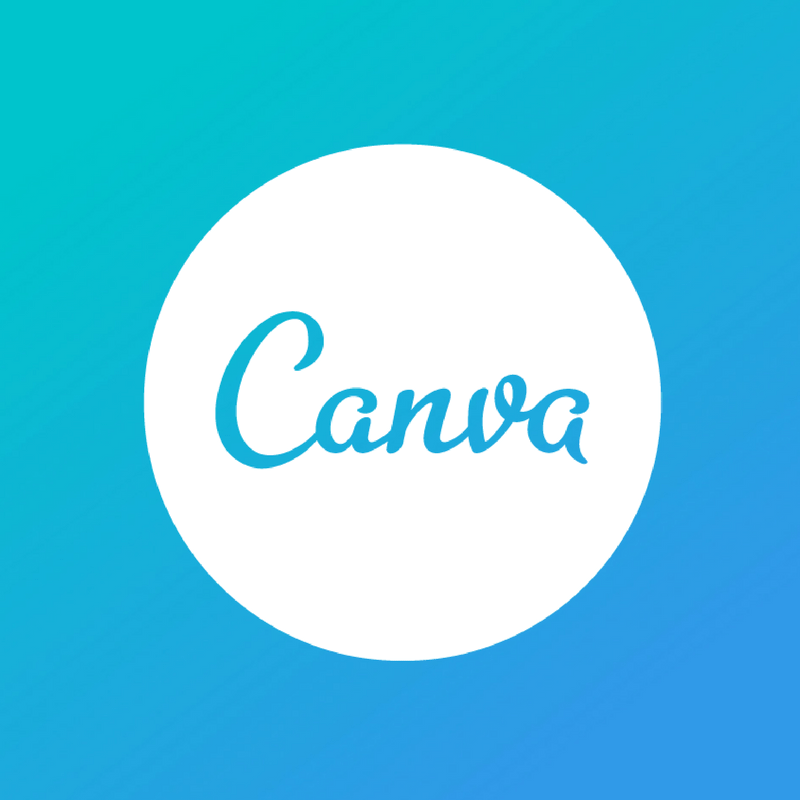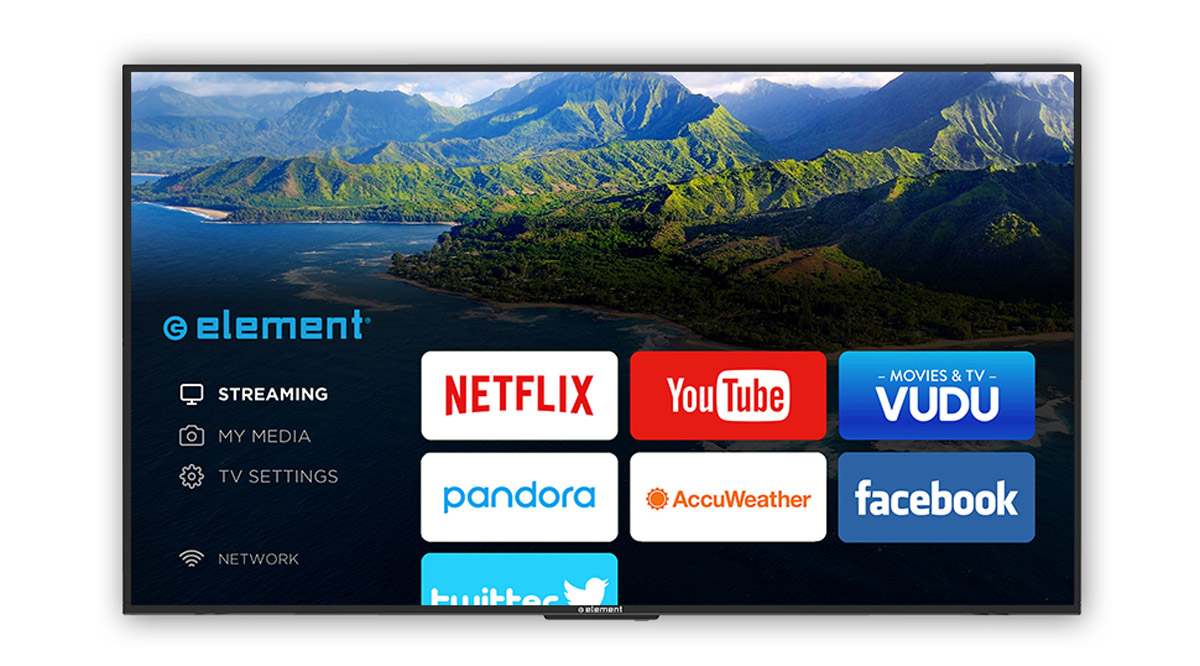Как исправить ошибку копирования файла 0x80004005 в Windows
В Windows есть два типа ошибок 0x80004005. Одна из них связана с устаревшей проблемой с ошибочным обновлением в 2015 году, а другая связана с копированием или распаковкой файла. Первое было связано с наличием одного или нескольких неисправных файлов обновления, и Microsoft решила эту проблему, выпустив исправленное обновление. Так что, если вы ищете, как исправить ошибки обновления 0x80004005, просто скачайте обновленный ISO и установите оттуда. Но если вы столкнулись с ошибками копирования файлов 0x80004005 в Windows, это то, чем мы займемся прямо сейчас.

Ошибки с обозначением 0x80004005 являются «неопределенными ошибками» согласно Microsoft и появляются во время ряда задач, от обновления Windows, как указано выше, до перемещения или удаления файлов, извлечения файлов из архива или других случайных событий. Просто существует слишком много примеров этой ошибки, чтобы охватить их все в одном руководстве. Поскольку распаковка, перемещение и удаление файлов кажется наиболее распространенным явлением, давайте разберемся с ними.
Исправить 0x80004005 ошибки копирования файлов в Windows
Насколько я могу судить, в контексте перемещения, удаления или извлечения файлов ошибка 0x80004005 связана с разрешениями. Это может означать, что используемые файлы не считаются допустимыми Windows или что вы, как пользователь, не имеете достаточных разрешений для выполнения действия, которое вы пытаетесь выполнить.
Исправление ошибок 0x80004005 из командной строки
Как упоминалось в комментариях Akhil, вы можете запустить утилиту chkdsk, чтобы попытаться решить проблему за вас. Если у вас есть время подождать, пока встроенная утилита Windows выполнит свою задачу, это может быть вашим самым простым решением.
Обратите внимание: если у вас возникают проблемы с появлением кода ошибки при попытке извлечь заархивированный файл, пропустите этот раздел.
- Откройте командную строку или Windows PowerShell от имени администратора, они оба работают одинаково.
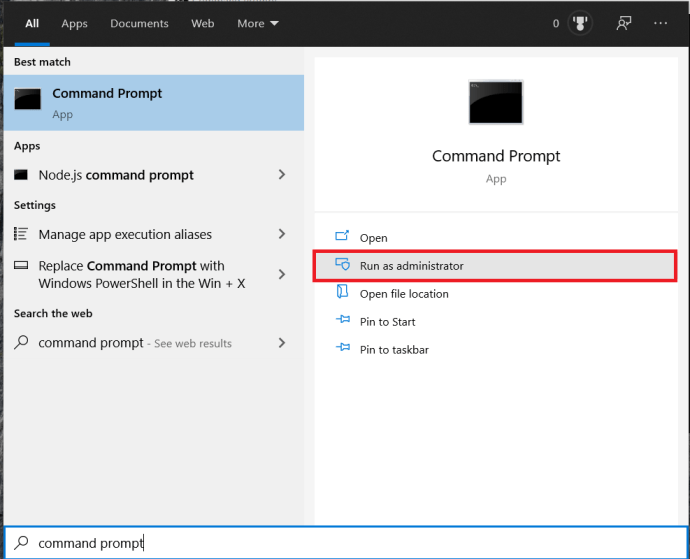
- Теперь введите «C:”И ударил Входить. Там, где написано [C:], введите диск, на котором находится папка или файл, на котором возникла ошибка.
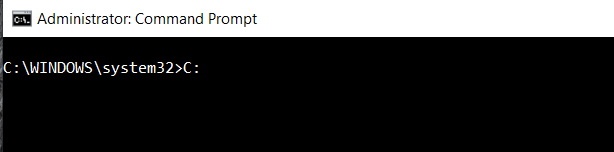
- Затем введите «chkdsk / f»И ударил Входить. Это просканирует ваш диск на наличие ошибок и исправит их, это займет некоторое время.
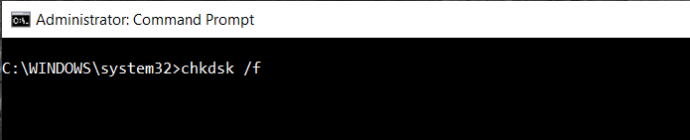
Если вам не хочется ждать завершения этой программы или описанный выше метод не сработал, продолжайте читать.
Исправление ошибок 0x80004005 при распаковке архива
Распаковка архива или распаковка - это то, чем многие из нас занимаются постоянно. Сжатие файлов делает транспортировку, отправку или хранение больших файлов намного более эффективной. Сжатие также называется архивированием, потому что архив обычно имеет расширение .zip.
В Windows есть встроенная утилита zip, но Microsoft не сообщает вам, что есть некоторые типы сжатия, с которыми она не может справиться с помощью программного обеспечения по умолчанию. Если вы столкнетесь с одним из этих типов файлов, он может вызвать ошибку 0x80004005. Так что давайте сначала разберемся с этим.
- Загрузите 7zip или WinRAR, не забудьте выбрать x32 или x64 в зависимости от вашей системы. Обе программы безопасны и без проблем работают в Windows. 7zip бесплатен, но WinRAR в конечном итоге заставит вас платить за него.
- Установите нужную программу и позвольте ей работать со всеми ассоциациями файлов.
- Повторите попытку извлечения файла.
Исправление ошибок 0x80004005 при перемещении или удалении файлов
Если при перемещении или удалении файлов вы видите ошибку 0x80004005, обычно это проблема с разрешениями пользователя. Даже если вы используете свой компьютер как администратор, этого не всегда достаточно. Это означает, что нам нужно стать владельцем папки.
- Щелкните правой кнопкой мыши нужный файл или папку и выберите Характеристики.
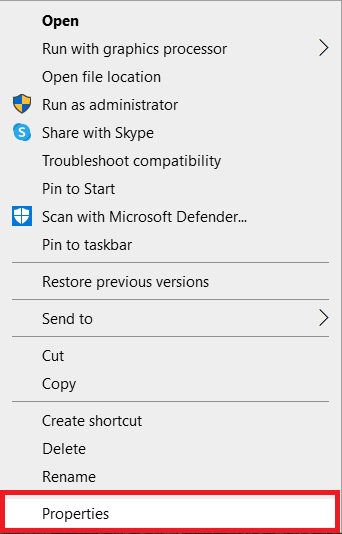
- Теперь перейдите к Безопасность таб.
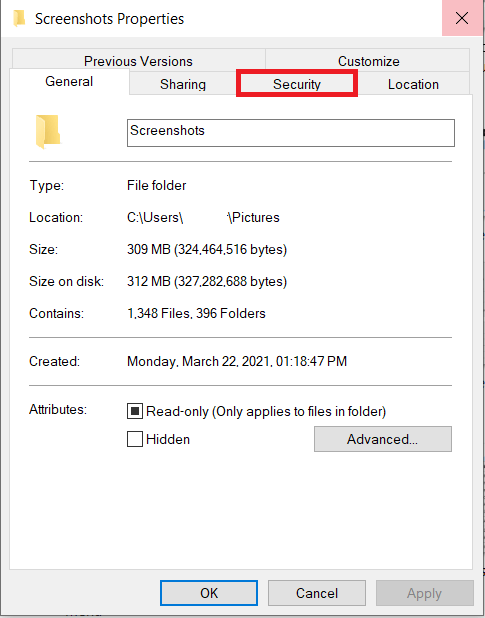
- Затем выделите свою учетную запись пользователя в верхней панели окна и нажмите Редактировать.
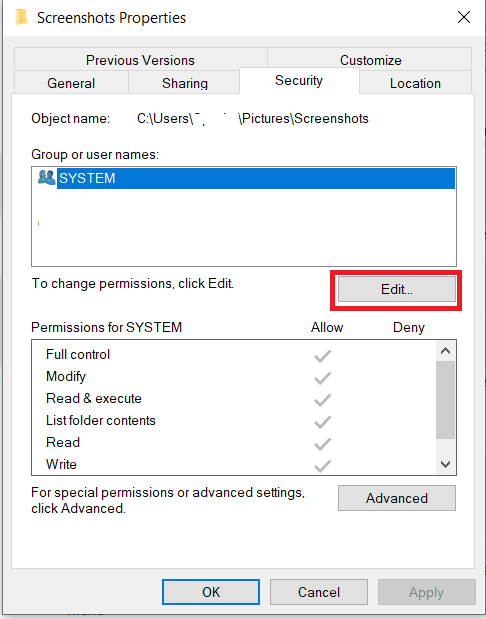
- Снова выделите свою учетную запись пользователя, и теперь поля на нижней панели должны быть доступны для выбора. Установите флажок рядом с Полный контроль и нажмите Ok.
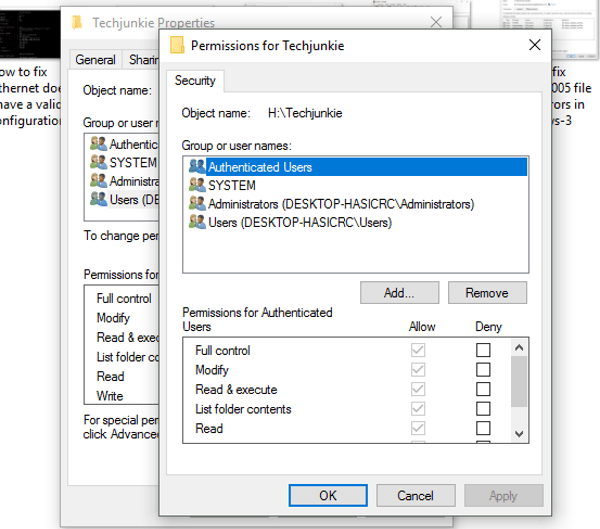
- Наконец, повторите попытку файла, который вы пытаетесь переместить или удалить.
Если это по-прежнему не помогает, попробуйте следующее:
- Снова щелкните правой кнопкой мыши нужный файл или папку и выберите Характеристики.
- Перейдите к Безопасность вкладку и щелкните Передовой.
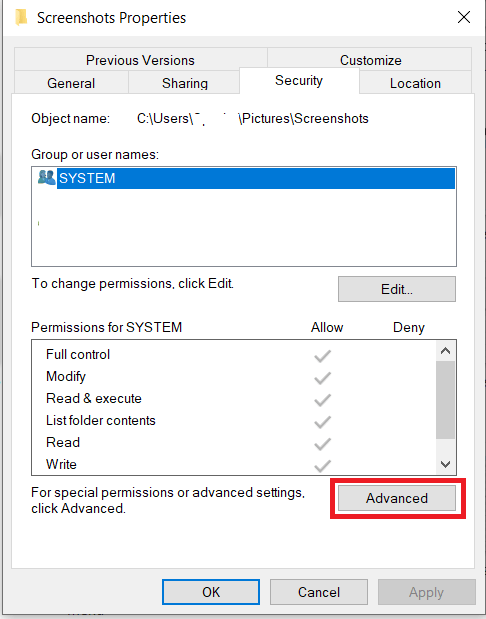
- Затем щелкните значок Изменять текстовая ссылка в Владелец линия.
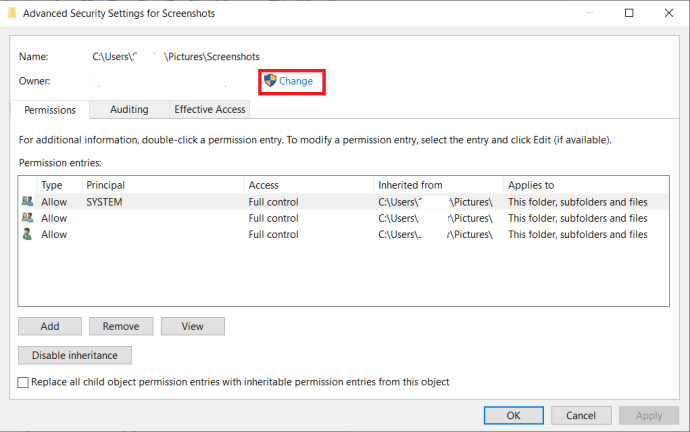
- Введите имя своей учетной записи с надписью «Введите имя объекта для выбора» и нажмите Проверить имя. Если вы ввели его правильно, он должен стать подчеркнутым.
- Выберите его еще раз и нажмите Ok. Окно должно закрываться.
- В зависимости от конфигурации при изменении папки или диска вы можете увидеть «Заменить владельца подконтейнеров и объектов» и флажок. Установите этот флажок, чтобы изменить разрешения для всех файлов и папок в папке, которую вы изменяете, чтобы вам не нужно было повторять этот процесс для каждого отдельного файла.
- Повторите попытку файла, который вы пытаетесь переместить или удалить.
Дополнительные решения для устранения ошибки
Некоторые пользователи сообщали о проблеме, связанной с файлами, начинающимися с «.», Что может вызывать проблемы в Windows, но не в Linux. Если у вас возникли проблемы с файлом или папкой и вы знаете, как выполнить загрузку с флэш-накопителя в реальном времени, вам следует загрузиться в дистрибутив Linux и проверить имя файла или папки на соответствующем диске.
Устранение ошибок Windows 10
Хотя наиболее распространенные причины ошибок 0x80004005 описаны выше, они также могут реже быть связаны с проблемами активации, проблемами с драйверами устройства или поврежденными файлами Windows.
Удалось ли вам решить проблему? Вы знаете другое решение? Не стесняйтесь делиться своими мыслями и опытом об ошибках 0x80004005 в комментариях ниже.